Espace de travail
AKVIS Neon permet de transformer des photos numériques en dessins à l'encre luminescente. Le logiciel est disponible en deux versions - comme une application autonome (standalone) et comme un filtre (plugin) dans un logiciel de traitement d'image.
- Standalone est un logiciel indépendant; vous pouvez l'ouvrir en cliquant sur l'icône du logiciel.
Pour lancer la version autonome, il faut l'exécuter directement :
Sous le système Windows - faites un double click sur le raccourci sur le Bureau ou appuyez sur le bouton Démarrer et sélectionnez AKVIS -> Neon.
Sous le système Mac - lancez l'application à partir du dossier Applications.
- Plugin est un module complémentaire pour un logiciel de traitement d'image, par exemple pour Photoshop.
Pour démarrer le plug-in, il faut le sélectionner à partir de la liste des filtres de votre logiciel de traitement d'image.
L'espace de travail sera organisé selon le mode de traitement choisi dans le Panneau de Configuration.
Dans le mode Rapide, l'interface du logiciel est très simplifiée. Il y a un ensemble minimal des paramètres nécessaires pour un résultat vite et facile.
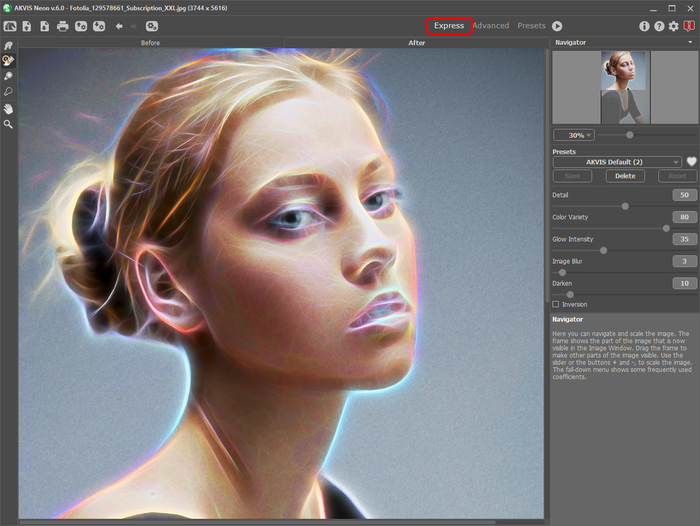
L'espace de travail de AKVIS Neon (Rapide)
Dans le mode Avancé, on peut utiliser tous les paramètres dans les onglets, ainsi que dans la Barre d'outils. Le mode Avancé est pour ceux qui aiment les détails et veulent ajuster les paramètres à la perfection.
Note : C'est juste un changement de la configuration de l'interface, la fonctionalité reste la même pour toute licence. Pour les paramètres cachés dans le mode Rapide, le logiciel utilise les valeurs par défaut ou les valeurs du preset choisi.
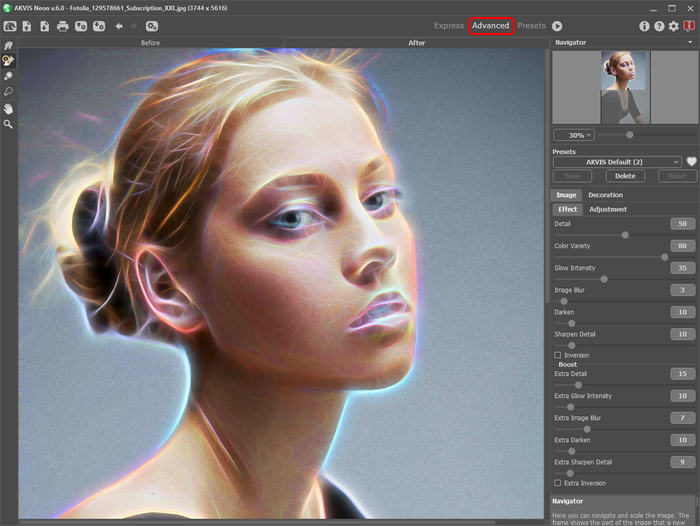
L'espace de travail de AKVIS Neon (Avancé)
Le bouton Presets dans le panneau supérieur vous permet de passer au mode d'affichage visuel des presets (Galerie de presets).
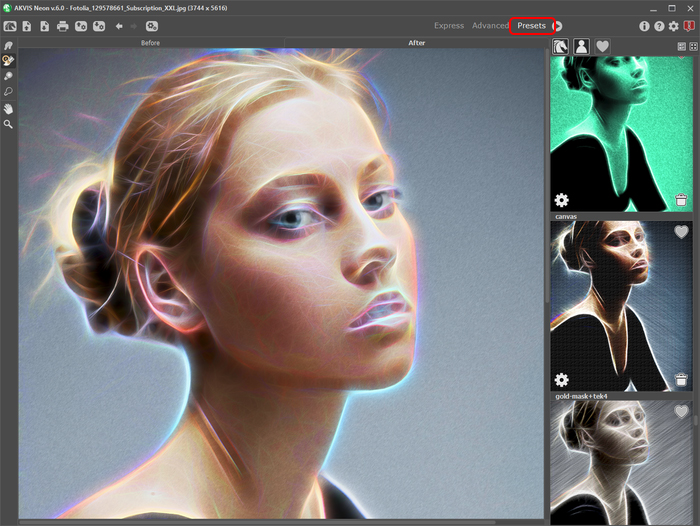
L'espace de travail de AKVIS Neon (Galerie de presets)
La Fenêtre d'image avec les onglets Avant et Après prend la plupart de la fenêtre du logiciel. L'image originale se trouve dans la fenêtre Avant, tandis que l'image traitée est affichée dans l'onglet Après. Pour basculer entre les onglets, faites un clic gauche sur n'importe quel point de l'image. Pour comparer l'image originale et l'image finale, cliquez sur l'image et maintenez le bouton enfoncé.
Le Panneau de configuration a les boutons suivants :
- Le bouton
 permet d'ouvrir la Page d'accueil de AKVIS Neon.
permet d'ouvrir la Page d'accueil de AKVIS Neon.
- Le bouton
 (seulement dans l'application autonome) permet d'ouvrir une image pour le traitement. Les touches de raccourci pour la commande sont Ctrl+O sous Windows, ⌘+O sous Mac.
(seulement dans l'application autonome) permet d'ouvrir une image pour le traitement. Les touches de raccourci pour la commande sont Ctrl+O sous Windows, ⌘+O sous Mac.
Faites un clic droit sur ce bouton pour ouvrir la liste des derniers fichiers utilisés. Vous pouvez modifier le nombre des derniers fichiers utilisés dans les Préférences du logiciel. - Le bouton
 (seulement dans l'application autonome) permet de sauvegarder l'image sur un disque. Les touches de raccourci pour la commande sont Ctrl+S sous Windows, ⌘+S sous Mac.
(seulement dans l'application autonome) permet de sauvegarder l'image sur un disque. Les touches de raccourci pour la commande sont Ctrl+S sous Windows, ⌘+S sous Mac.
- Le bouton
 (seulement dans l'application autonome) permet d'imprimer l'image. Les touches de raccourci pour la commande sont Ctrl+P sous Windows, ⌘+P sous Mac.
(seulement dans l'application autonome) permet d'imprimer l'image. Les touches de raccourci pour la commande sont Ctrl+P sous Windows, ⌘+P sous Mac.
- Le bouton
 importe une liste des presets (un fichier avec l'extension .neon).
importe une liste des presets (un fichier avec l'extension .neon).
- Le bouton
 exporte les presets. Vous pouvez sauvegarder vos presets dans un fichier avec l'extension .neon.
exporte les presets. Vous pouvez sauvegarder vos presets dans un fichier avec l'extension .neon.
- Le bouton
 supprime la dernière opération (faite avec les outils). On peut annuler plusieurs actions consécutives. Les touches de raccourci pour la commande sont Ctrl+Z sous Windows, ⌘+Z sous Mac.
supprime la dernière opération (faite avec les outils). On peut annuler plusieurs actions consécutives. Les touches de raccourci pour la commande sont Ctrl+Z sous Windows, ⌘+Z sous Mac.
- Le bouton
 restaure la dernière opération annulée. Les touches de raccourci pour la commande sont Ctrl+Y sous Windows, ⌘+Y sous Mac. Il est possible de revenir plusieurs actions consécutives.
restaure la dernière opération annulée. Les touches de raccourci pour la commande sont Ctrl+Y sous Windows, ⌘+Y sous Mac. Il est possible de revenir plusieurs actions consécutives.
- Le bouton
 (seulement dans l'application autonome) permet d'ouvrir la boîte de dialogue Traitement par lots pour traiter automatiquement une série d'images.
(seulement dans l'application autonome) permet d'ouvrir la boîte de dialogue Traitement par lots pour traiter automatiquement une série d'images.
- Le bouton
 commence le traitement avec les paramètres actuels. L'image résultante est affichée dans l'onglet Après.
commence le traitement avec les paramètres actuels. L'image résultante est affichée dans l'onglet Après.
- Le bouton
 (seulement dans la version plugin) applique le résultat du traitement à l'image et ferme la fenêtre du plug-in.
(seulement dans la version plugin) applique le résultat du traitement à l'image et ferme la fenêtre du plug-in.
- Le bouton
 permet d'afficher les informations sur le logiciel.
permet d'afficher les informations sur le logiciel.
- Le bouton
 permet d'afficher l'Aide du logiciel. La touche de raccourci est F1.
permet d'afficher l'Aide du logiciel. La touche de raccourci est F1.
- Le bouton
 appele la boite de dialogue Préférences.
appele la boite de dialogue Préférences.
- Le bouton
 ouvre une fenêtre affichant les dernières nouvelles concernant Neon.
ouvre une fenêtre affichant les dernières nouvelles concernant Neon.
À gauche de la Fenêtre d'Image il y a la Barre d'outils. En savoir plus sur les boutons suivants...
Les outils de pré-traitement (sur l'onglet Avant) :
- Le bouton
 permet d'afficher/cacher la fenêtre Aperçu rapide. En savoir plus...
permet d'afficher/cacher la fenêtre Aperçu rapide. En savoir plus...
- Le bouton
 permet d'activer l'outil Recadrage (dans la version autonome). Utilisez cet outil pour recadrer et de redimensionner des images.
permet d'activer l'outil Recadrage (dans la version autonome). Utilisez cet outil pour recadrer et de redimensionner des images.
Les outils de post-traitement (dans l'onglet Les outils supplémentaires :
À gauche de la fenêtre principale, on voit la Barre d'outils pour accéder rapidement aux fonctionnalités du logiciel. Il existe différents ensembles d'outils en fonction de l'onglet actif, Avant ou Après.
Dans la fenêtre Navigation, on peut changer l'échelle de l'image. La fenêtre Navigation montre une copie diminuée de l'image. Le cadre montre la partie de l'image qui est maintenant visible dans la Fenêtre d'image, les zones en dehors du cadre sont ombrées. Il est possible de déplacer le cadre pour faire visible une autre partie de l'image. Pour déplacer le cadre, positionnez le curseur en dedans du cadre, appuyez sur le bouton gauche de la souris et, en le maintenant enfoncé, déplacez le cadre.
Pour défiler l'image dans la Fenêtre d'image, appuyez sur la barre d'espacement sur le clavier et faites glisser l'image avec le bouton gauche de la souris. Utilisez le molette de défilement de la souris pour déplacer l'image en haut/en bas; en maintenant la touche Ctrl enfoncée – on peut déplacer l'image à gauche/à droite, en maintenant la touche Alt enfoncée - changer l'échelle de l'image.
Utilisez le curseur pour changer l'échelle de l'image dans la Fenêtre de l'Image. Quand vous déplacez le curseur à droite, l'échelle de l'image augmente. Quand vous déplacez le curseur à gauche, l'échelle de l'image se réduit. Il est possible de changer l'échelle de l'image en entrant un coefficient nouveau dans le champ d'échelle.
Il est possible d'utiliser les touches de raccourci pour changer l'échelle de l'image : + et Ctrl++ sous Windows, ⌘++ sous Mac pour augmenter l'échelle de l'image, - et Ctrl+- sous Windows, ⌘+- sous Mac pour réduire l'échelle.
Sous la fenêtre Navigation, on voit le panneau Paramètres avec les onglets Image et Décoration :
Dans l'onglet Image, on peut ajuster les paramètres de l'effet néon.
Dans l'onglet Décoration, on peut ajouter du texte à l'image résultante, régler sa toile, et appliquer un cadre.
Dans le champ Presets, il est possible de sauvegarder les valeurs courantes des paramètres dans un preset pour les utiliser plus tard. Les paramètres actuels peuvent être enregistrés, modifiés, supprimés. Lorsque vous lancez le logiciel, il utilise les derniers paramètres appliqués.
Sous le panneau Paramètres, on voit les Astuces pour le paramètre ou le bouton sur lequel on passe avec le curseur. Vous pouvez choisir l'endroit où les Astuces seront affichées ou les cacher dans les Préférences du logiciel.
![]() permet d'activer l'outil Doigt qui est utilisé pour affiner l'image manuellement en effaçant les irrégularités de la peinture.
permet d'activer l'outil Doigt qui est utilisé pour affiner l'image manuellement en effaçant les irrégularités de la peinture.
![]() permet d'activer l'outil Pinceau historique qui restaure les zones à leur état initial.
permet d'activer l'outil Pinceau historique qui restaure les zones à leur état initial.
![]() permet d'activer l'outil Éclaircir. L'outil Éclaircir augmente la luminosité des couleurs de la zone traitée.
permet d'activer l'outil Éclaircir. L'outil Éclaircir augmente la luminosité des couleurs de la zone traitée.
![]() permet d'activer l'outil Obscurcir. L'outil Obscurcir réduit la luminosité des couleurs de la zone traitée.
permet d'activer l'outil Obscurcir. L'outil Obscurcir réduit la luminosité des couleurs de la zone traitée.
![]() permet d'activer l'outil Main pour défiler l'image dans la Fenêtre d'image si l'image n'entre pas dans la fenêtre à l'échelle choisie. Pour utilizer l'outil, il faut appuyer sur ce bouton, positionner le curseur sur l'image, appuyer sur le bouton gauche de la souris et, en le maintenant enfoncée, déplacer l'image.
permet d'activer l'outil Main pour défiler l'image dans la Fenêtre d'image si l'image n'entre pas dans la fenêtre à l'échelle choisie. Pour utilizer l'outil, il faut appuyer sur ce bouton, positionner le curseur sur l'image, appuyer sur le bouton gauche de la souris et, en le maintenant enfoncée, déplacer l'image.
Si vous voulez voir toute l'image dans la Fenêtre d'image, double-cliquez sur l'icône de l'outil ![]() sur la Barre d'outils pour adapter la taille de l'image.
sur la Barre d'outils pour adapter la taille de l'image.
![]() permet d'activer l'outil Zoom qui change l'échelle de l'image. Pour augmenter l'échelle, faites un clic gauche sur l'image dans la fenêtre. Pour réduire l'échelle de l'image, faites un clic gauche sur l'image avec la touche Alt enfoncée. Appuyez sur la touche Z pour accéder rapidement à cet outil.
permet d'activer l'outil Zoom qui change l'échelle de l'image. Pour augmenter l'échelle, faites un clic gauche sur l'image dans la fenêtre. Pour réduire l'échelle de l'image, faites un clic gauche sur l'image avec la touche Alt enfoncée. Appuyez sur la touche Z pour accéder rapidement à cet outil.
Pour définir l'échelle de l'image à 100% (taille réelle), double-cliquez sur l'icône de l'outil ![]() sur la Barre d'outils.
sur la Barre d'outils.
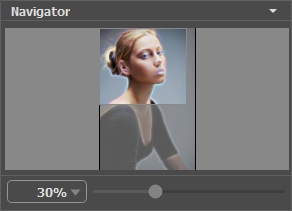
La fenêtre Navigation
